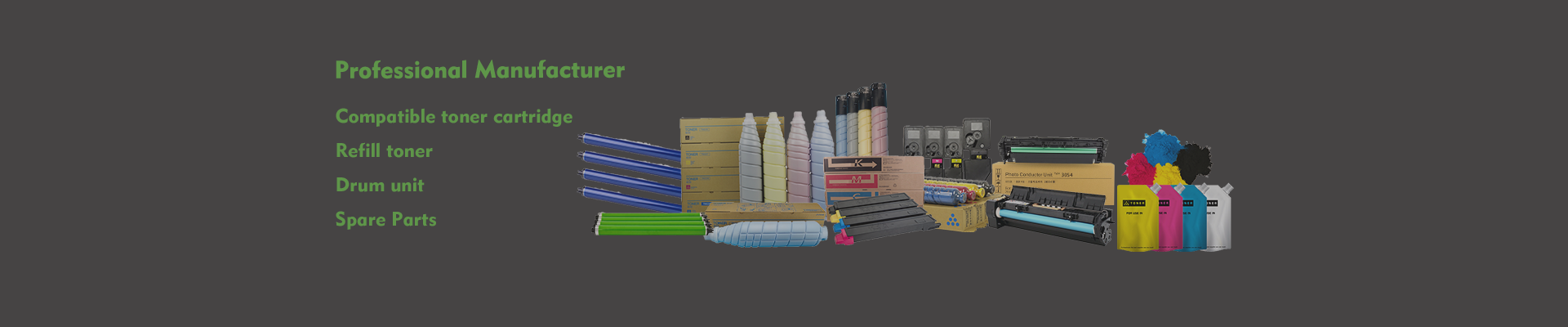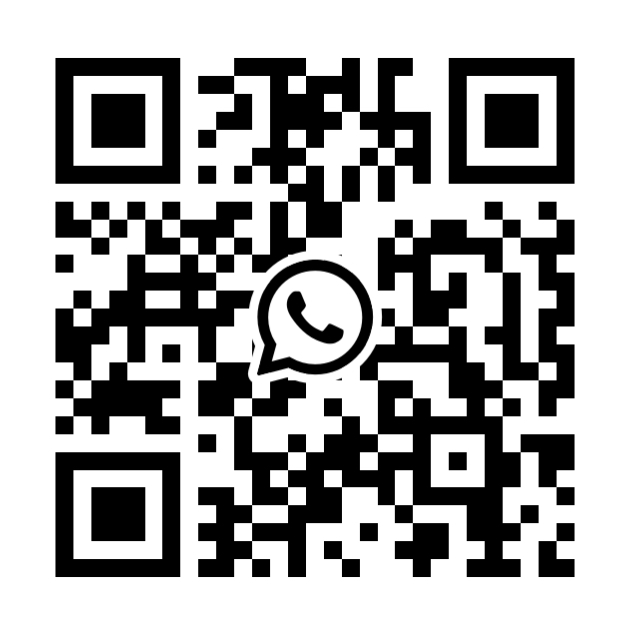제품
제록스 DCC3370/C3371/VI C2271용 제록스 VI C2271 3371 토너 카트리지 CT202642 CT202634
빠른 세부정보
| 유형 | 호환 토너 카트리지 |
| 호환 모델 | 제록스 복사기 |
| 브랜드 이름 | 맞춤/중립 |
| 모델 번호 | VI C2271/3371 |
| 색상 | BKCMY |
| 칩 | VI C2271에 칩이 삽입되었습니다. |
| 다음 분야에서 사용 | 제록스 DocuCentre-IV2270/2275/3370/3371... |
| 페이지 출력량 | Bk:25,000(A4, 5%) , 컬러: 18,500(A4, 5%) |
| 포장 | 중립 포장 상자(맞춤형 지원) |
| 결제수단 | T/T 은행 송금, 웨스턴 유니온 |
호환 가능한 프린터
Xerox ApeosPort-VI C3370/C3371/C4471/C5571/C6671/7771용
제록스 DocuCentre-VI C2271/C3370/C3371/C4471용
100% 만족 보장
● 호환 가능한 제품은 ISO9001/14001 인증 공장에서 고품질의 신규 및 재활용 부품으로 생산됩니다.
● 호환 제품에는 12개월간 성능 보증이 제공됩니다.
● 정품/OEM 제품에는 1년 제조업체 보증이 제공됩니다.
프린터의 토너 카트리지를 어떻게 교체합니까?
가정용 프린터를 사용하는 경우 토너 카트리지를 정기적으로 교체해야 하는데, 토너 카트리지 교체 방법을 모르시는 분들이 많아 프린터가 정상적으로 작동하지 못하는 경우가 많습니다. 이때 이 튜토리얼을 참조하여 토너 카트리지를 교체하거나 온라인 데스크탑 인쇄실로 가서 긴급하게 인쇄해야 하는 정보를 인쇄할 수 있습니다. 다음은 토너 카트리지를 프린터로 교체하는 방법에 대한 자습서의 데모입니다.
방법/단계
1. 프린터를 끄고 프린터 왼쪽에 있는 걸쇠를 누른 후 프린터 덮개를 열고 완전히 들어 올린 다음 토너 카트리지 손잡이를 잡고 프린터에서 수직으로 잡아당깁니다.
프린터의 토너 카트리지를 어떻게 교체합니까? 프린터 토너 카트리지 교체 튜토리얼
2. 손잡이 왼쪽에 표시된 위치를 누르고 손잡이를 접어서 사용한 토너 카트리지를 적절한 방법으로 폐기합니다.
프린터의 토너 카트리지를 어떻게 교체합니까? 프린터 토너 카트리지 교체 튜토리얼
3. 상자에서 새 토너 카트리지를 꺼냅니다. 새 토너 카트리지를 수평으로 잡고 앞뒤로 여러 번 가볍게 흔들어 토너가 고르게 분포되도록 합니다.
프린터의 토너 카트리지를 어떻게 교체합니까? 프린터 토너 카트리지 교체 튜토리얼
4. 씰을 완전히 제거한 후 핸들을 위로 당깁니다.
프린터의 토너 카트리지를 어떻게 교체합니까? 프린터 토너 카트리지 교체 튜토리얼다섯
5. 잉크 카트리지의 손잡이를 잡고 프린터에 넣습니다. 이때 잉크 카트리지 양쪽 끝에 있는 핀이 프린터의 홈에 삽입되었는지 확인합니다. 이 위치에 고정될 때까지 카트리지를 입구 쪽으로 부드럽게 밀어 넣습니다. 딸깍 소리가 날 때까지 프린터 덮개를 닫습니다.
프린터의 토너 카트리지를 어떻게 교체합니까? 프린터 토너 카트리지 교체 튜토리얼